Odzyskaj wszystkie dane z urządzeń iOS, iTunes i kopii zapasowej iCloud.
Jak szybko i bezpiecznie wykonać kopię zapasową kontaktów na iPhonie
Tworzenie kopii zapasowej kontaktów iPhone'a jest niezbędne, aby uniknąć utraty ważnych informacji w przypadku zgubienia, uszkodzenia lub wymiany urządzenia. Gdy napotkasz te nieoczekiwane sytuacje, kopie zapasowe mogą pomóc Ci bezproblemowo przywrócić kontakty. Ten post przeprowadzi Cię przez kilka niezawodnych metod tworzenia kopii zapasowych kontaktów. Wykonując te kroki, aby wykonać kopię zapasową kontaktów na swoim iPhonie, ochronisz swoją listę kontaktów, zapewniając, że pozostaną one bezpieczne i dostępne.
Lista przewodników
Najlepszy sposób na tworzenie kopii zapasowej kontaktów na iPhonie Jak wykonać kopię zapasową kontaktów na iPhonie za pomocą iCloud Jak wykonać kopię zapasową kontaktów na iPhonie za pomocą iTunes Jak wykonać kopię zapasową kontaktów na iPhonie w GmailuNajlepszy sposób na tworzenie kopii zapasowej kontaktów na iPhonie
Jeśli chcesz wykonać kopię zapasową kontaktów na swoim iPhonie w najszybszy i najbezpieczniejszy sposób, 4Kopia zapasowa i przywracanie danych Easysoft iOS jest najbardziej godnym zaufania wyborem. Niezależnie od tego, czy szukasz stabilnego połączenia do szybkiego transferu, czy też odzyskaj przypadkowo usunięte kontakty na swoim iPhonie, 4Easysoft iOS Data Backup and Restore może spełnić Twoje potrzeby. Oto jak używać 4Easysoft iOS Data Backup and Restore, aby pomóc Ci wykonać kopię zapasową kontaktów na Twoim iPhonie:

Szybko i kompleksowo twórz kopie zapasowe kontaktów ze swojego iPhone'a.
Kliknij, aby sprawdzić informacje kontaktowe na swoim komputerze.
Odzyskaj przypadkowo usunięte kontakty na swoim iPhonie.
Stabilne połączenie zapewniające ochronę oryginalnych danych na Twoim iPhonie.
100% Bezpieczne
100% Bezpieczne
Krok 1Uruchom 4Easysoft iOS Data Backup and Restore, podłączając iPhone'a kablem USB. Kliknij przycisk „iOS Data Backup”.

Krok 2
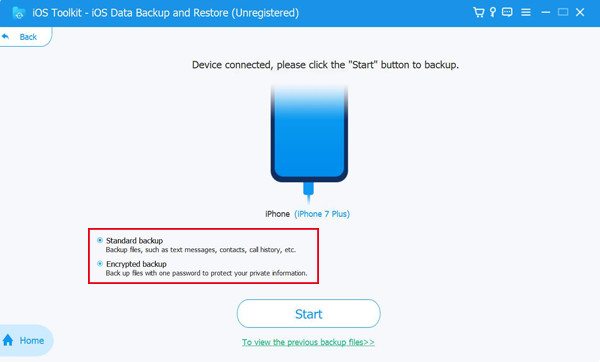
Krok 3Na karcie „Aplikacje” kliknij przycisk „Kontakty”, a następnie przycisk „Dalej”, aby wykonać kopię zapasową kontaktów na swoim iPhonie.

Jak wykonać kopię zapasową kontaktów na iPhonie za pomocą iCloud
Apple udostępnia również wbudowane rozwiązanie do tworzenia kopii zapasowych kontaktów na Twoim iPhonie. Korzystając z iCloud, możesz automatycznie tworzyć kopie zapasowe swoich danych kontaktowych i synchronizować je ze wszystkimi urządzeniami Apple połączonymi z tym samym kontem, takimi jak synchronizowanie kontaktów z iPhone’a na Maca. Ponadto zapewnia, że zmiany (takie jak dodawanie lub usuwanie kontaktów) są aktualizowane w czasie rzeczywistym.
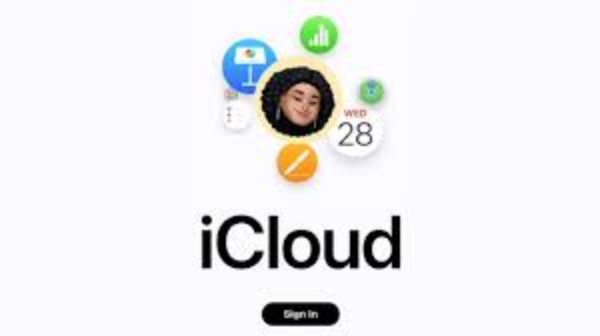
Jednak iCloud jest ograniczony przestrzenią dyskową i może być wymagana subskrypcja na więcej niż 5 GB bezpłatnej przestrzeni. Podczas korzystania z tej opcji upewnij się, że Twoje urządzenie jest podłączone do stabilnej sieci Wi-Fi i zalogowane do swojego Apple ID. Ogólnie rzecz biorąc, iCloud zapewnia łatwy i bezpieczny sposób ochrony Twoich danych kontaktowych, szczególnie dla użytkowników osadzonych w ekosystemie Apple. Jeśli chcesz dowiedzieć się, jak wykonać kopię zapasową kontaktów na swoim iPhonie za pośrednictwem iCloud, po prostu wykonaj następujące proste kroki:
Krok 1Otwórz „Ustawienia” i przewiń w dół, aby znaleźć i nacisnąć przycisk „Aplikacje”.
Krok 2Kliknij przycisk „iCloud” i przejdź do interfejsu „Zobacz wszystko”, aby sprawdzić stan kopii zapasowej.
Krok 3Sprawdź, czy przycisk „Kontakty” jest zielony. Jeśli nie, kliknij go, aby wykonać kopię zapasową kontaktów na swoim iPhonie za pomocą iCloud.
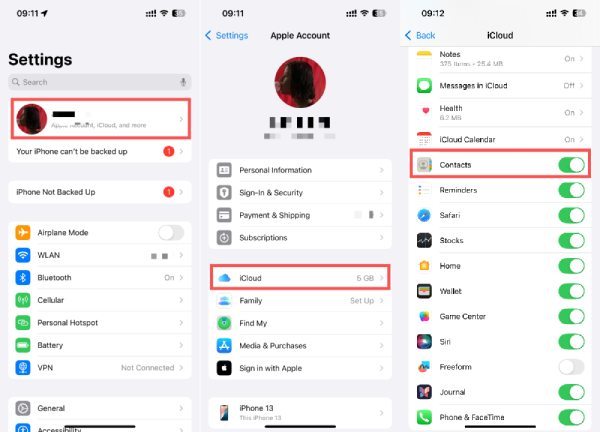
Jak wykonać kopię zapasową kontaktów na iPhonie za pomocą iTunes
Tworzenie kopii zapasowej kontaktów na iPhonie za pomocą iTunes to niezawodna metoda offline, szczególnie dla tych, którzy nie lubią korzystać z pamięci masowej w chmurze. Zanim zaczniesz, musisz przygotować kabel USB do transmisji danych i stabilnie podłączyć iPhone'a do komputera, na którym jest zainstalowany iTunes i zaktualizowany do najnowszej wersji. Jedną z głównych zalet korzystania z iTunes jest to, że może on utworzyć pełną kopię zapasową Twojego iPhone'a, w tym kontaktów, bez potrzeby korzystania z Internetu lub pamięci masowej w chmurze.
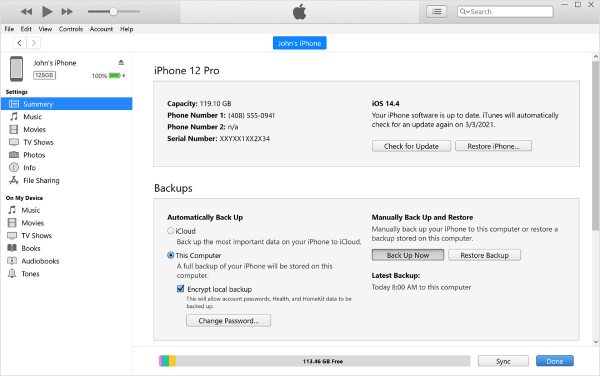
Niemniej jednak wiele osób może uważać za kłopotliwe ręczne tworzenie kopii zapasowych kontaktów na iPhonie, zarówno dlatego, że kontakty są często aktualizowane, jak i dlatego, że komputery nie są wygodne w obsłudze. Jednocześnie przywracanie kontaktów z kopii zapasowej iTunes nadpisze bieżące dane na urządzeniu, co może nie być odpowiednie, jeśli potrzebujesz odzyskać tylko określone kontakty. Oto jak wykonać kopię zapasową kontaktów na iPhonie za pomocą iTunes:
Krok 1Uruchom iTunes i podłącz iPhone'a do komputera za pomocą kabla USB.
Krok 2Kliknij przycisk „Urządzenie”, a następnie przycisk „Informacje”, aby wyświetlić podsumowanie informacji o swoim iPhonie.
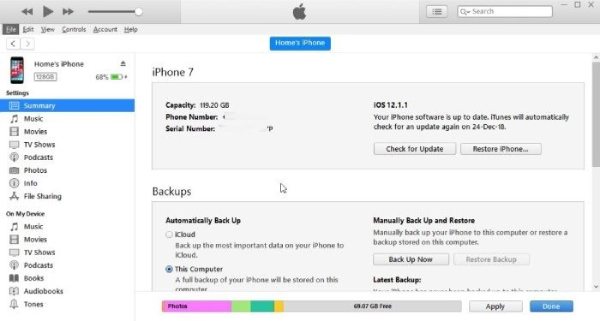
Krok 3Po wybraniu kontaktów, których kopię zapasową chcesz wykonać na swoim iPhonie, kliknij przycisk „Utwórz kopię zapasową teraz”.
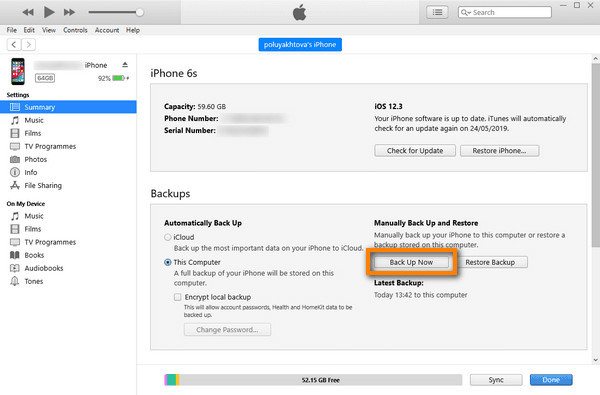
Jak wykonać kopię zapasową kontaktów na iPhonie w Gmailu
Tworzenie kopii zapasowej kontaktów z iPhone'a do Gmaila to skuteczna metoda dla użytkowników, którzy chcą synchronizować kontakty między wieloma urządzeniami lub przełączać się między systemami iOS i Android. Zanim zaczniesz, upewnij się, że masz konto Gmail i stabilne połączenie internetowe. Jedną z największych zalet tej metody jest to, że Twoje kontakty są stale synchronizowane z Gmailem, dzięki czemu możesz uzyskać do nich dostęp z dowolnego urządzenia zalogowanego na koncie Google, nawet przenoszenie kontaktów z iPhone’a na iPhone’a nie będzie już problemem.
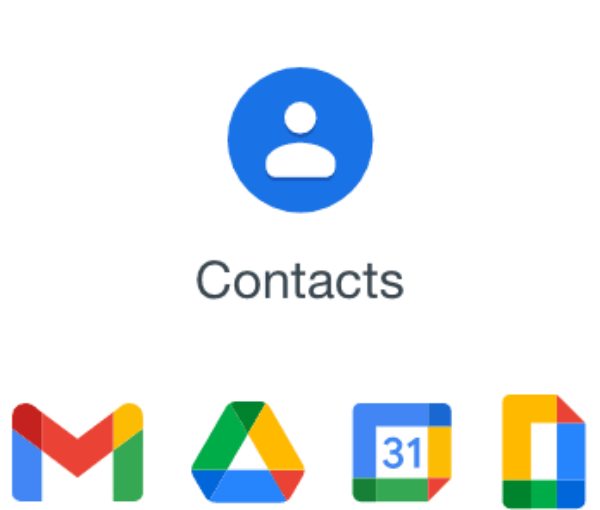
Ta oparta na chmurze metoda zapewnia, że nie utracisz kontaktu, nawet jeśli zmienisz urządzenie. Jednak niektórzy użytkownicy mogą mieć obawy dotyczące prywatności związane z przechowywaniem danych osobowych w Google, ponieważ może być konieczne zalogowanie się do tego samego konta w wielu miejscach lub na wielu urządzeniach, co wiąże się z ryzykiem wycieku prywatności. Oto jak wykonać kopię zapasową kontaktów na iPhonie w Gmailu:
Krok 1Przejdź do icloud.com i zaloguj się za pomocą swojego Apple ID, aby uzyskać dostęp do kontaktów. Następnie kliknij przycisk „Eksportuj vCard” w „Ustawieniach”.
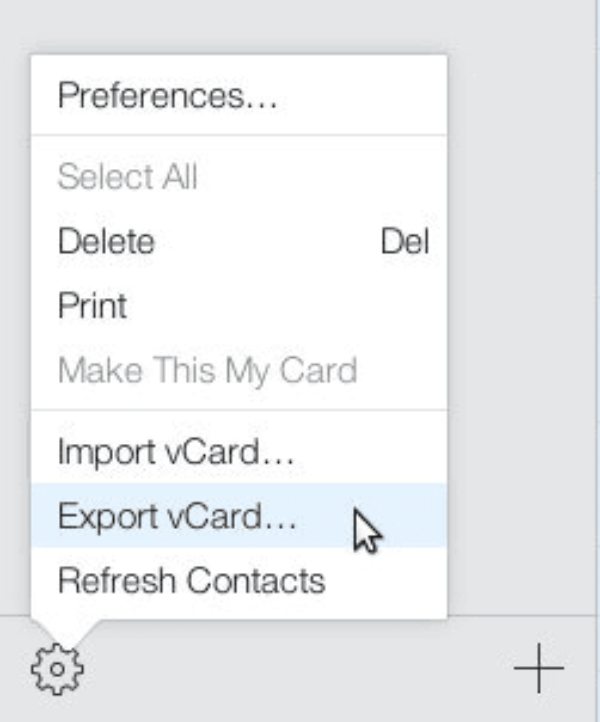
Krok 2Uzyskaj dostęp do Gmaila na swoim komputerze, kliknij przycisk „Importuj kontakty” i wybierz plik ze swojego komputera.
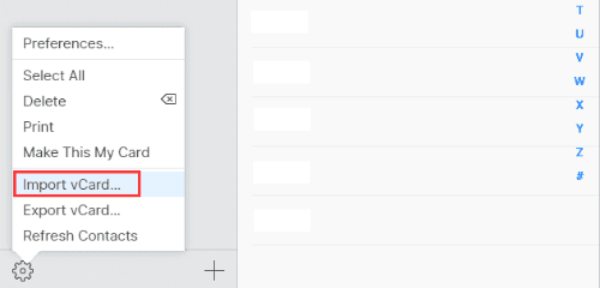
Krok 3
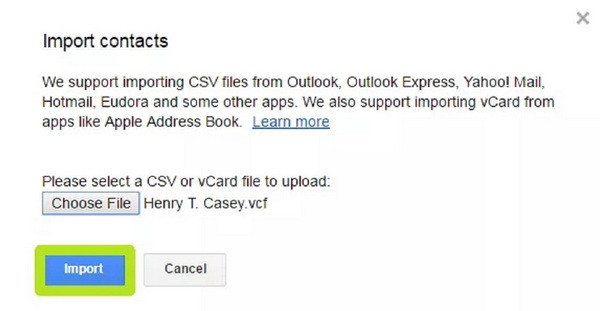
Wniosek
Tworzenie kopii zapasowej kontaktów jest niezbędne, aby mieć pewność, że nie utracisz cennych informacji, jeśli Twój iPhone zostanie uszkodzony lub zgubiony. Ten post przedstawia wszystkie metody bezpiecznego przechowywania kontaktów. Oczywiście, dla najlepszego bezpieczeństwa, rozważ pobranie i wypróbowanie 4Kopia zapasowa i przywracanie danych Easysoft iOS za darmo, dzięki czemu zawsze będziesz mieć dostęp do swoich danych, gdy ich potrzebujesz.
100% Bezpieczne
100% Bezpieczne



